Сегодня все еще много пользователей используют стартовые пакеты с лимитированным интернетом. И те, кто имеют планшет или телефон на Android, часто превышают рамки бесплатных мегабайт, тем самым уходя в нулевой баланс. Потому в этой статье поговорим про контроль трафика на Android.
Для чего это нужно

Давайте сначала разберемся, почему мы написали, что именно у владельцев Android такое случается? Да все потому, что Android — очень прожорливая система, это касается как потребления заряда батареи, так и интернета.
Android без интернета становится менее функциональным вполовину, потому что практически все скачанные приложения для полного раскрытия всех функций используют доступ в интернет.
Как минимум, он им нужен для обновления, а оно происходит очень часто.
Каждое приложение в среднем весит от 5 до 30 мегабайт, и, если пользователь должным образом не настроит, чтобы обновление выполнялось только через Wi-Fi, в итоге, сам того не подозревая, он перерасходует отведенное количество трафика, после чего начнет стремительно терять баланс на своем счете.
ЭТИ НАСТРОЙКИ МАКСИМАЛЬНО ЖРУТ ТВОЙ ИНТЕРНЕТ , СРОЧНО ОТКЛЮЧИ ЭТО. МАКСИМАЛЬНАЯ ЭКОНОМИЯ ИНТЕРНЕТА!!
И это не самое страшное, чего нужно опасаться, имея лимитированный трафик. Бывает, что совсем неприметные приложения попусту израсходуют весь бесплатный трафик на Android. Поэтому покажу, как можно проследить, какая программа больше всего потребляет интернета, чтобы в дальнейшем удалить ее или же выставить определенные ограничения.
Как проследить с помощью стандартных средств
Контроль трафика в Android можно производить без каких-либо программ, так как есть уже встроенная функция. Она может немного отличаться у разных производителей, но то что она есть у всех устройств, это точно.
Для того чтобы проконтролировать передачу данных, нужно:
- Зайти в настройки мобильного устройства.
- Выбрать строку в меню «Передача данных».
Далее в нашей версии планшета отобразилось 2 закладки.
Первая закладка «Просмотр». В ней можно посмотреть:
- Какое количество мегабайт израсходовано пр использовании мобильного оператора в течение последнего подключения.
- Сколько было передано и принято через Wi-Fi за сегодня и за все время. Единица измерения в мегабайтах или же гигабайтах, в зависимости от объема.

Следующая закладка «Название оператора». Она имеет более детальную информацию и некоторые полезные настройки.
В самом начале страницы будет график с кривой, которая показывает, насколько активно ваш девайс использует передачу данных.
Немного ниже то, что нам и нужно: названия приложений отсортированы таким образом, что сверху самые прожорливые, а внизу те, которые меньше всего передавали данные. Напротив каждого названия можно увидеть точное количество использованных мегабайт.

Важно знать, что на Android можно контролировать трафик, то есть выставлять какие-то ограничения. Например, если по плану стартового пакета разрешается за месяц использовать 2 гигабайта информации через интернет, то установить запрет: после потребления этих двух гигабайт интернет автоматически будет отключен, этим вы убережете себя от незапланированных трат.
Это делается на области графика. Для начала можно установить предупреждение (оранжевая линия) выставив ее на той отметке, при достижении которой отобразиться уведомление, что трафик достиг отмеченного вами лимита. Вторая линия (красная) выставляется на той отметке, при достижении которой отключится интернет, но ее необходимо активировать, нажав над графиком на отметке в строке «Установить лимит».


Дополнительные функции
Еще можно следить за трафиком данных через Wi-Fi, подобно тому, как это делалось на закладке оператора.
Чтобы добавить новую вкладку с Wi-Fi, нужно:
- Справа сверху нажать на кнопку «Дополнительно», она отображается в виде трех точек, расположенных вертикально.
- Поставить галочку напротив «Показывать трафик Wі-Fi»
После этих действий можно будет просмотреть количество потребляемых данных через Wi-Fi для каждого приложения .


Чтобы разрешить использование интернета в роуминге, нужно:
- Тапнуть по закладке с именем вашего оператора.
- Нажать на «Дополнительно».
- Активировать вкладку «Интернет-роуминг».

Это, собственно, и все основные настройки по управлению вашим интернетом. На некоторых девайсах могут немного отличаться названия функций, вовсе отсутствовать функции, описанные в статье, или быть в наличии те, о которых здесь не упомянуто. Это может зависеть от версии прошивки, от типа вашего устройства — телефон у вас или планшетный ПК, и от производителя.
Контроль трафика на Android: Видео
Источник: kingdia.com
Бесплатные программы для Windows

12 мая, 2018 1
InternetOff – бесплатная программа под Microsoft Windows, которая позволит быстро включать или выключать интернет-соединение компьютера, управляя подключением из системного трея. Когда вам нужно просто поработать за… Скачать
Windows 10 Firewall Control Free

10 октября, 2016 0
Windows 10 Firewall Control Free – бесплатная версия простого в использовании фаервола для управления приложениями и мониторинга сетевой активности, предлагающая дополнительные фильтры для управления доступом программ к… Скачать
X-Proxy

25 июня, 2016 0
X-Proxy – одна из лучших программ для анонимного сёрфинга в сети, получения доступа к запрещённым в вашей стране сайтам и сохранения безопасности личной информации при… Скачать
TMeter

18 марта, 2013 0
TMeter – средство учёта трафика и организации доступа в Интернет для операционных систем семейства Microsoft Windows. Используя TMeter, вы можете производить гибкий и точный подсчёт… Скачать
NetTraffic

17 марта, 2013 0
NetTraffic – небольшая бесплатная программа для мониторинга сетевой активности выбранной сети или модема. Данная утилита отображает в реальном времени входящие и исходящие данные и ведет… Скачать
Windows 8 Firewall Control

10 января, 2013 0
Windows 8 Firewall Control – небольшая компьютерная программа, позволяющая контролировать утечку личной информации через контроль интернет-доступа приложений. Windows 8 Firewall Control защищает ваши приложения от… Скачать
NetWorx

28 декабря, 2012 1
NetWorx – бесплатная программа для учёта интернет-трафика и мониторинга скорости интернет-подключения на вашем компьютере. Программа NetWorx работает с любым кабельным или беспроводным подключением, а также… Скачать
Источник: wikiprograms.org
5 интересных способов отслеживать интернет-трафик на iOS
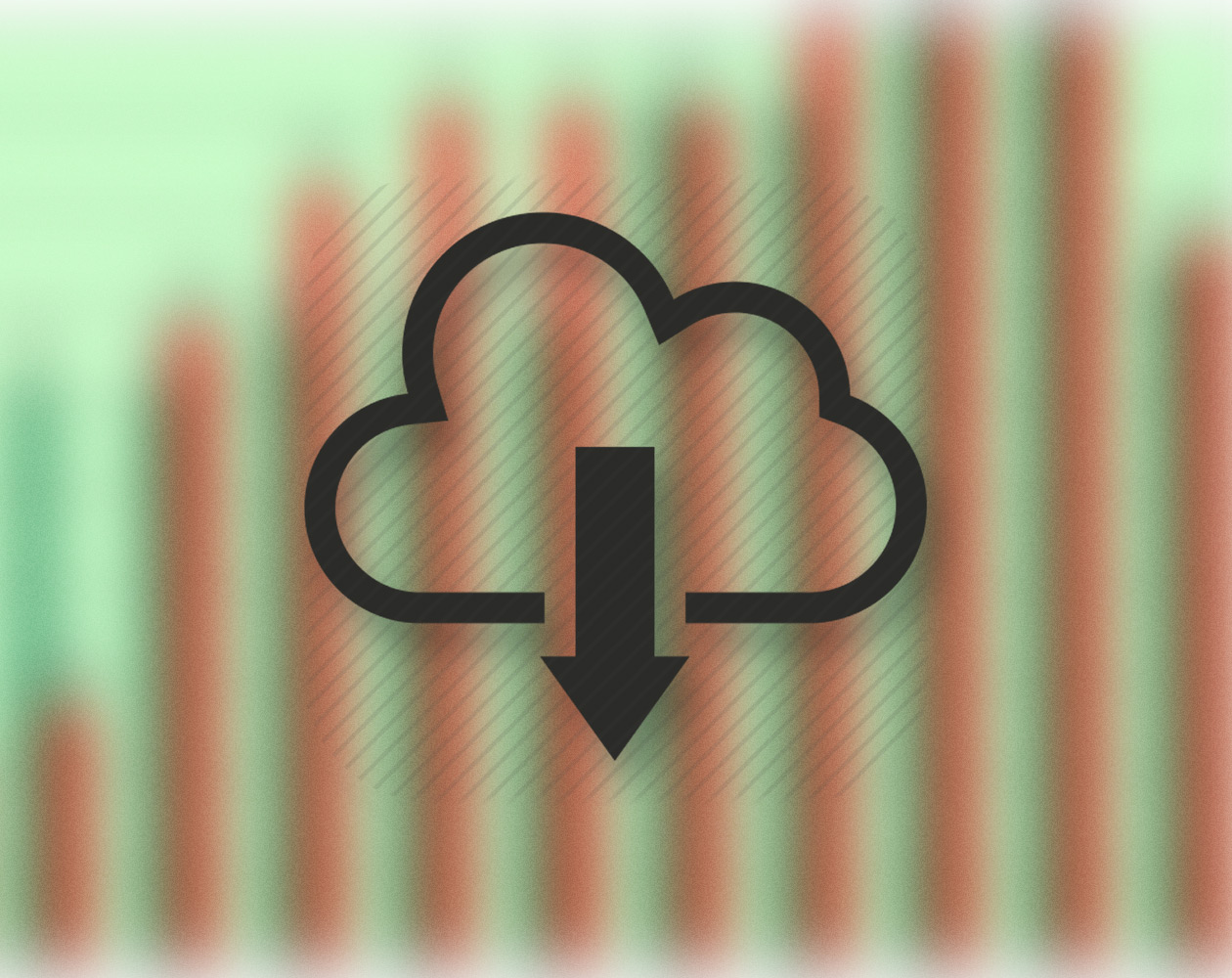
Времена, когда мы платили за домашний Интернет исходя из потраченного трафика, давно прошли. Сейчас практически у каждого в квартире своя “безлимитка”, ограничивающая использование Интернета разве что скоростью. Тем не менее проблема с количеством скачиваемого трафика для наших переносных устройств, таких как смартфон или планшет, никуда не делась, поэтому постоянно отслеживать израсходованные мегабайты приходится ежедневно, чтобы в один прекрасный момент не остаться без Интернета. Но вот как его удобнее всего отследить – вопрос, конечно, интересный.
Бизнес в России – это еще одна тема для вечных споров. Ведь всегда существует вероятность того, что оператор отключит вам Интернет за превышение лимита в то время, когда он еще не был достигнут. А как это проверить? Вдруг вас обманывают?
Конечно, на своем смартфоне или планшете вы всегда сможете просмотреть статистику по использованным мегабайтам, однако это не столь удобно. К тому же всегда нужно об этом помнить. Что же, давайте посмотрим на доступные нам варианты, а потом решим, какой из них подойдет лучше всего для учета трафика. Итак, что мы имеем:
1) Использование встроенного в iOS решения по сбору статистики.
2) Установка отдельного приложения от оператора связи.
3) Установка стороннего приложения из App Store для сверки статистики.
4) Джейлбрейк и последующая установка стороннего ПО из Cydia.
5) Покупка безлимитного пакета для Интернета.
1. iOS уже все знает
Абсолютно в каждом iOS-устройстве присутствует встроенный трекер, который считает ваши потраченные мегабайты. Его использование является, пожалуй, самым простым из всех вышеперечисленных вариантов. Найти статистику использования на iOS можно перейдя в Настройки – Сотовая связь и опуститься чуть ниже в меню до пункта Статистика тарифа по сотовой связи.
Здесь у нас имеется общая статистика по трафику для всех ваших действий, а чуть ниже – для каждого отдельного приложения. В самом конце списка имеется кнопка сброса статистики, нажав на которую отсчет начнется с нуля – это будет актуально для подсчета трафика с началом каждого месяца. Кроме того, среди используемых приложений вы можете отключить те, которые, по вашему мнению, не должны потреблять слишком много ценных мегабайтов, таким образом запретив им выход в сеть.
Плюсы:
— Уже есть в каждом iPhone и iPad.
— Простота в использовании.
— Работа в фоновом режиме.
— Статистика для каждого приложения.
— Возможность отключения определенных приложений.
Минусы:
— Статистику нужно сбрасывать каждый месяц или кропотливо за ней следить.
— Никаких уведомлений по достижению лимита.
2. Доверьтесь своему оператору
Каждый уважающий себя оператор еще несколько лет назад позволил управлять своими тарифами непосредственно самому абоненту, сделав для каждого личный кабинет. Однако прогресс не стоит на месте и на смену ЛК в веб-версиях пришли приложения, заменяющие оный. Тем не менее качество и удобство использования самих приложений оставляет желать лучшего. Зачастую найти нужную информацию в перегруженном интерфейсе становится достаточно сложно, поэтому такой вариант приемлем лишь для пользователей сотовых операторов где-нибудь в Америке или Европе.
Плюсы:
— Самая точная статистика непосредственно от оператора сотовой связи.
— Приложение бесплатно.
— Уведомления о достижении лимита (далеко не всегда).
Минусы:
— Обычно отвратительный саппорт.
— Ужасная оптимизация приложений (для операторов России и СНГ).
— Не интуитивный интерфейс.
— Зачастую обоснованное недоверие к оператору.
3. Приложения из App Store
Кроме официальных приложений от операторов связи в магазине приложений Apple находится еще множество других решений, которые помогут вам отследить драгоценные мегабайты, а заодно уведомить вас о достижении определенного порога скачанного трафика. Самым популярным из них является, пожалуй, Data Usage со скромной ценой в 33 рубля. Однако есть и другие, даже бесплатные аналоги, но, к сожалению, разного качества. Отдельно стоит выделить приложение Traffic Monitor, которое давно неплохо себя зарекомендовало.
appbox fallback https://apps.apple.com/ru/app/id386950560
appbox fallback https://apps.apple.com/ru/app/id482570191
Плюсы:
— Автоматический сброс статистики и отсчет по новой.
— Уведомления о достижении определенных лимитов трафика.
— Ограничения можно выставлять самому (например: ежедневный, еженедельный и т.д.).
— Удобный интерфейс, построение графиков.
— Независимый подсчет трафика.
Минусы:
— Не все (и не всегда) приложения умеют корректно работать в фоновом режиме.
— За качество нужно платить (в виде исключения можно попробовать Traffic Monitor).
4. Приложения из Cydia
Тут, конечно, все понятно: сначала нужно сделать Jailbreak на своем устройстве, чтобы получить доступ к магазину приложений Cydia. Однако взлом устройства не подразумевает под собой того, что теперь можно бесплатно устанавливать все что угодно. Отнюдь. Как и в случае с App Store, в Cydia имеется достаточное количество приложений, но большинство из них также стоят денег.
Самыми популярными, пожалуй, являются WeeTrackData, которое, помимо работы в фоновом режиме, умеет встраиваться в центр уведомлений для быстрого к нему доступа, и CCMeters, которое также умеет отображаться в ЦУ, однако для его установки придется установить дополнительное программное обеспечение CCLoader.
Плюсы:
— Конечно же работа в фоне.
— Быстрый доступ к приложению из Центра уведомлений.
— Уведомления о достижении лимита.
Минусы:
— Необходим Jailbreak.
— Зачастую стоит денег.
— В зависимости от ПО возможно понадобится установка дополнительных компонентов.
4. Долой ограничения!
Одним из самых простых способов забыть о головной боли по поводу расходов трафика – подключить безлимитный Интернет. Несомненно, такой вариант может “влететь в копеечку”, но если для вас это не проблема – такой способ будет самым безболезненным. Другое дело, что далеко не все операторы предлагают именно безлимитные тарифы. Существуют пакеты на 80-100 ГБ, но они в любом случае заканчиваются. С другой стороны, вы же не качаете сутками Blu-Ray фильмы на iOS?
Как вариант, если в вашем городе есть оператор, предоставляющий действительно безлимитный трафик, то можно просто перейти на его услуги, как это сделал я.
З.Ы.
Если смотреть на проблему с другой стороны, то можно задуматься не о подсчете трафика, а его минимизации. Например, использовать сторонние браузеры с такой возможностью. К слову, Opera Mini давно умеет его сжимать. Или если вы не переносите на дух что-то отличное от Safari, можете попробовать Onavo Extend – отдельное приложение, работающее по тому же принципу. К сожалению, не доступно в Русскоязычной версии App Store.
А сколько трафика в месяц тратите вы? Хватает ли того, что предлагают операторы? Расскажите нам об этом в комментариях!
Источник: lifehacker.ru